Sådan udfylder og uploader du en kladdeliste
Hvis du har flere klienter, som du ønsker at oprette i Creditro Comply, kan det være en fordel at gøre det via en kladdeliste. Denne artikler forklarer, hvordan du gør det
Når du er logget ind i Creditro Comply, vælger du menupunktet "Upload klientkladde" ude i venstre kolonne. Her kan du ovre i højre side downloade en Excel-skabelon til hhv. virksomheder og privatpersoner (se nedenfor).
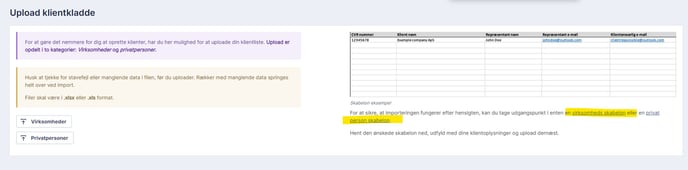
Når du har udfyldt og gemt skabelonen, klikker du på enten "Virksomheder" eller "Privatpersoner" ovre i venstre side - alt afhængig af - om du har udfyldt en virksomheds - eller privatpersonskabelon (se nedenfor).
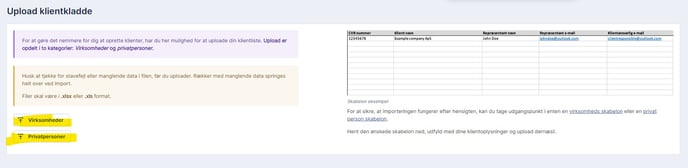
Når du importerer listen, skal du matche overskrifterne med de pågældende overskrifter, som systemet viser dig. Hvis systemet kan læse den data, der bliver importeret, vil rækken blive grøn. Hvis den ikke kan læse dataene, vil den melde fejl, og du kan herefter rette skemaet til og forsøge igen. Når indlæsningen er foretaget, kan du finde de indlæste klienter under menupunktet "kladder".
Til skabelonen omkring virksomheder er følgende data et krav:
- CVR-nummer
- Klientansvarliges mail
Til skabelonen omkring privatpersoner er følgende data et krav:
- Repræsentantens navn
- Repræsentantens mail
- Klientansvarliges mail
Ligger klar i kladder
Når du har importeret en klientliste, kan du finde den under menupunktet "Kladder" ude i venstre kolonne. Sagerne er ikke aktive, når de er i kladder, og derfor har din klient ikke fået en invitation til systemet endnu. Hvis du gerne vil oprette sagen, så kan du via knappen ”opret klient” oprette klienten.
Når du trykker på "opret klient", vil du få samme skærmbillede frem, som hvis du trykkede på "opret klient" ude i menuen til venstre. Forskellen er, at den information, der er indtastet igennem importen, være tilført sagsoprettelsen allerede. Her anbefaler Creditro, at du stadig dobbelttjekker, at dataene er korrekte inden oprettelse.
Hvis du forlader "opret sag"-siden, inden du har trykket på "opret og send", så vil sagen stadig være at finde under kladder.
Hvis du gennemfører oprettelsen af sagen, så vil sagen forsvinde fra "kladder" og du vil herfra kunne finde sagen under "Klienter" ude i venstre kolonne.
Ønsker du at slette en klient fra kladder, skal du benytte den røde knap ude til højre. Hvis du sletter en klient, er det ikke være muligt at fortryde denne handling.
